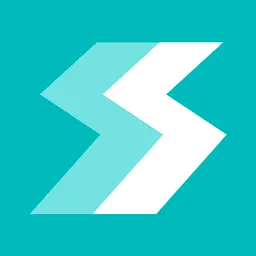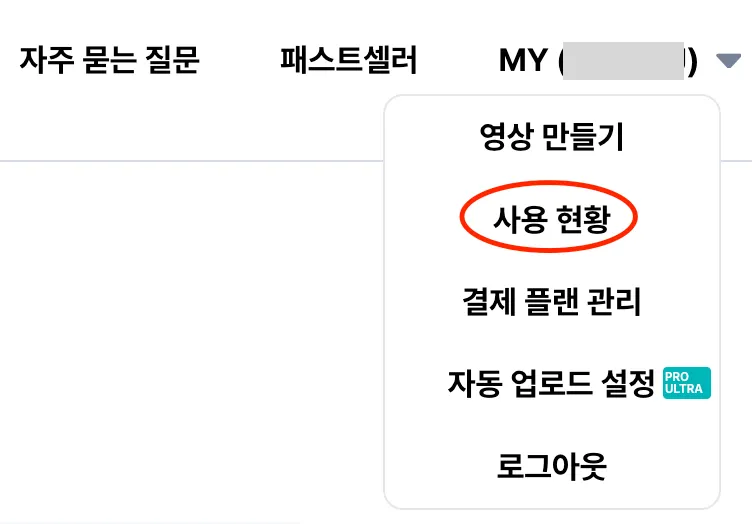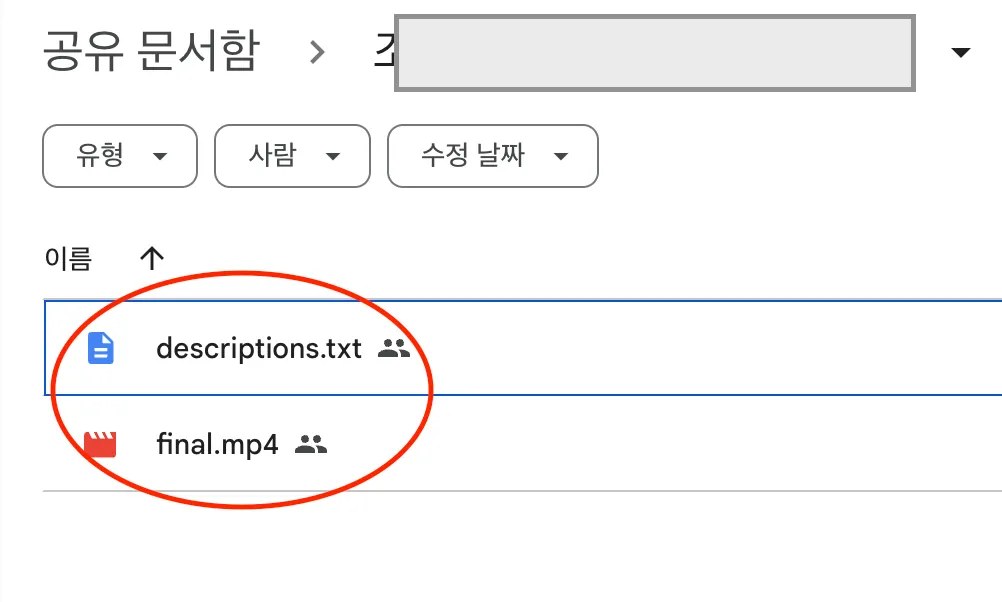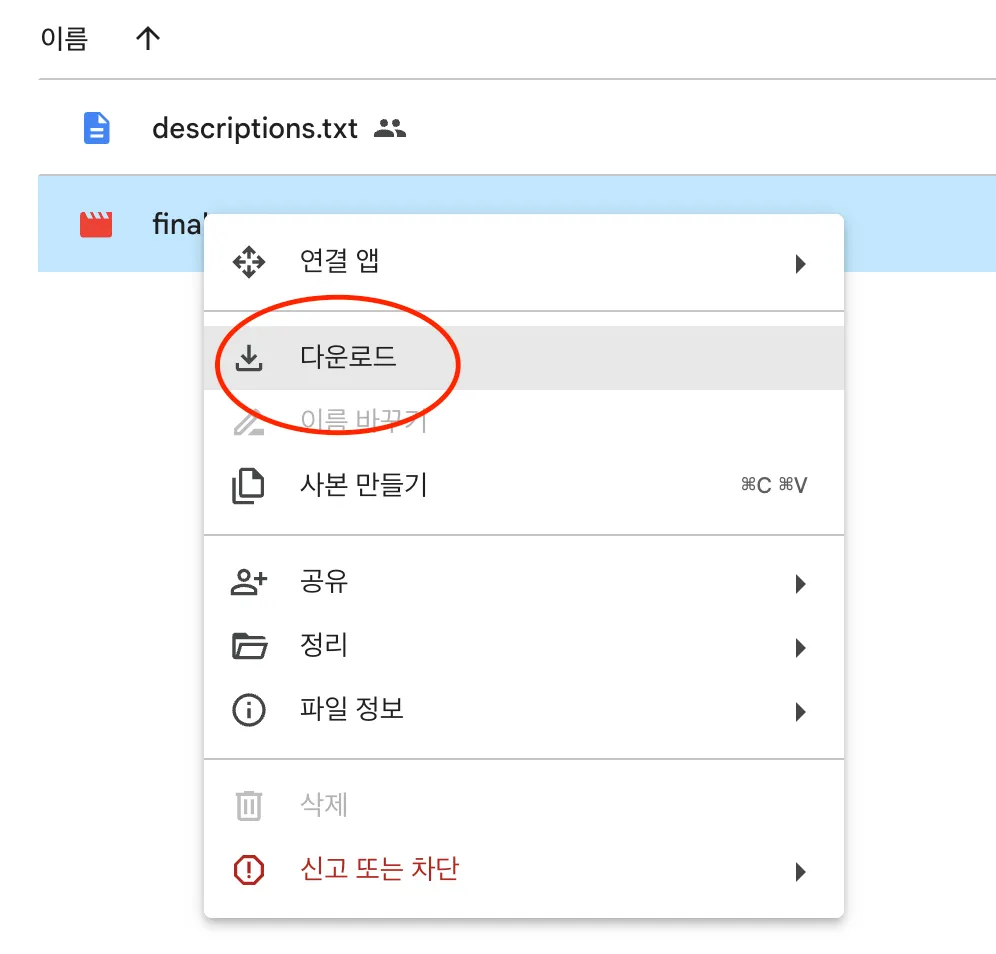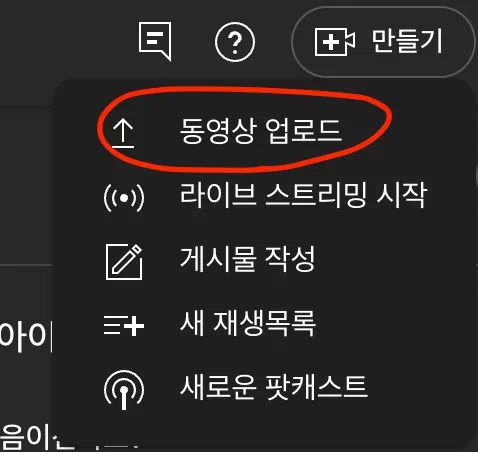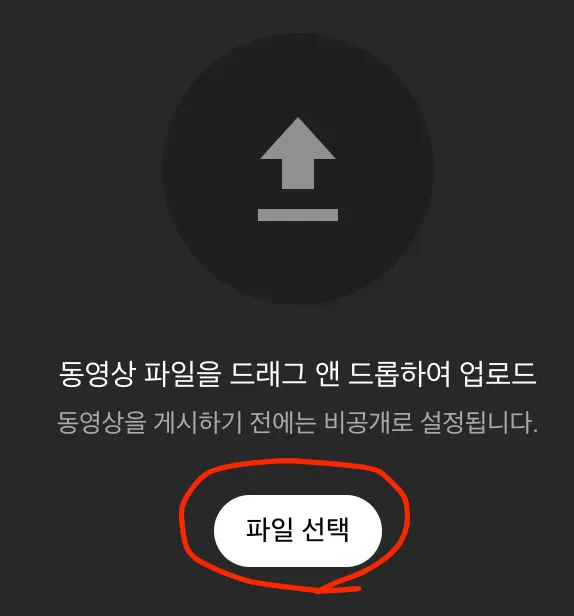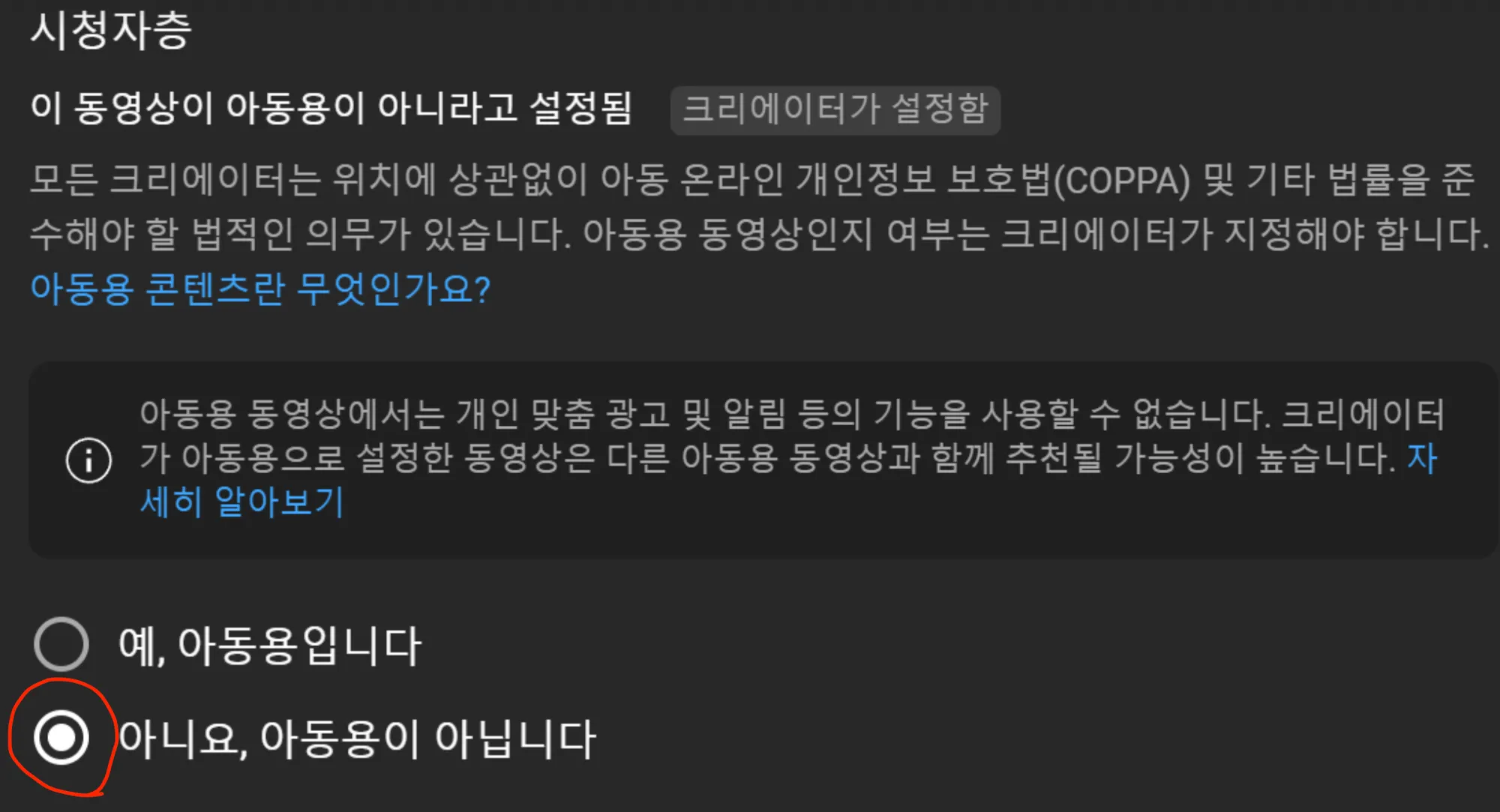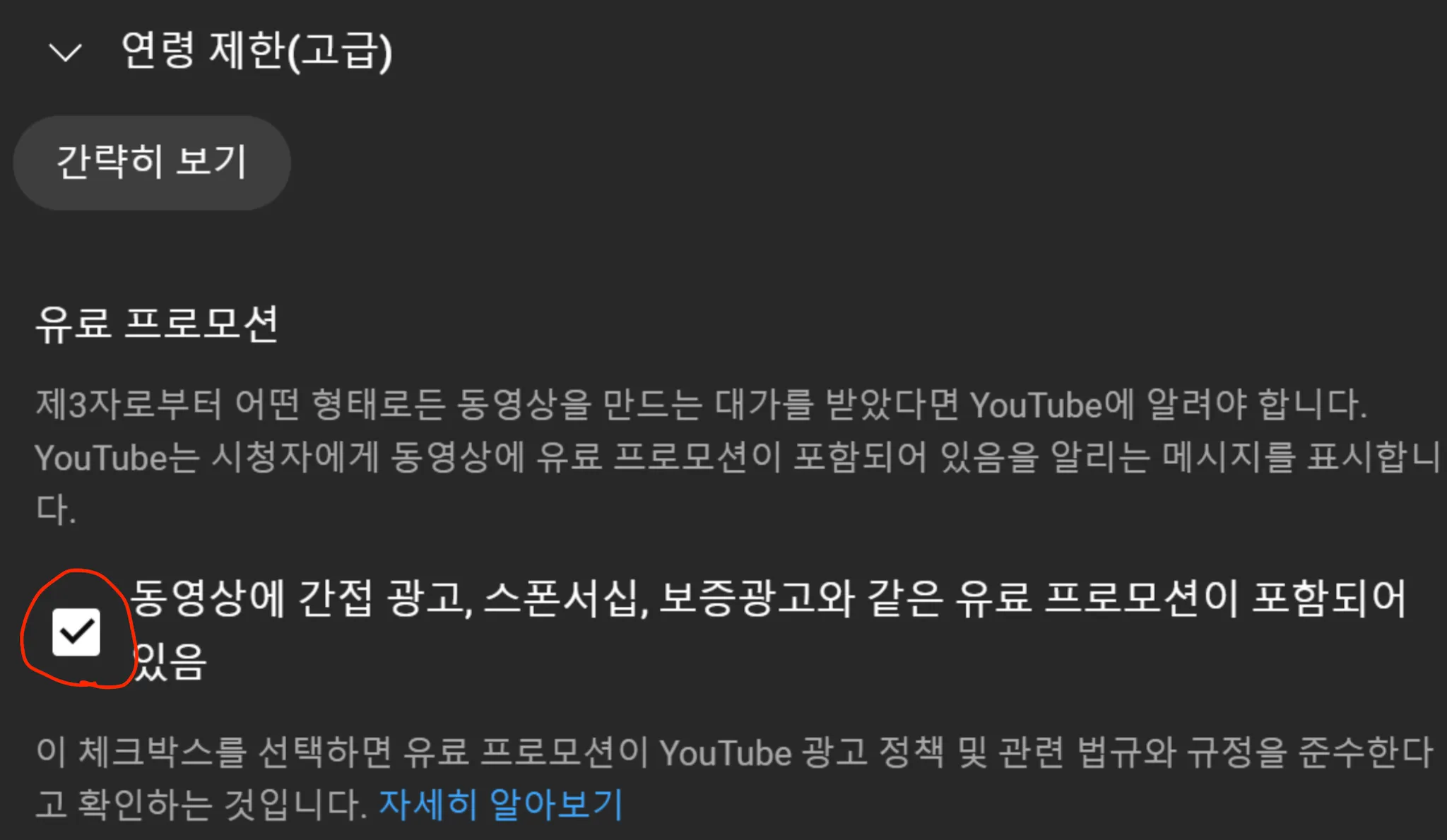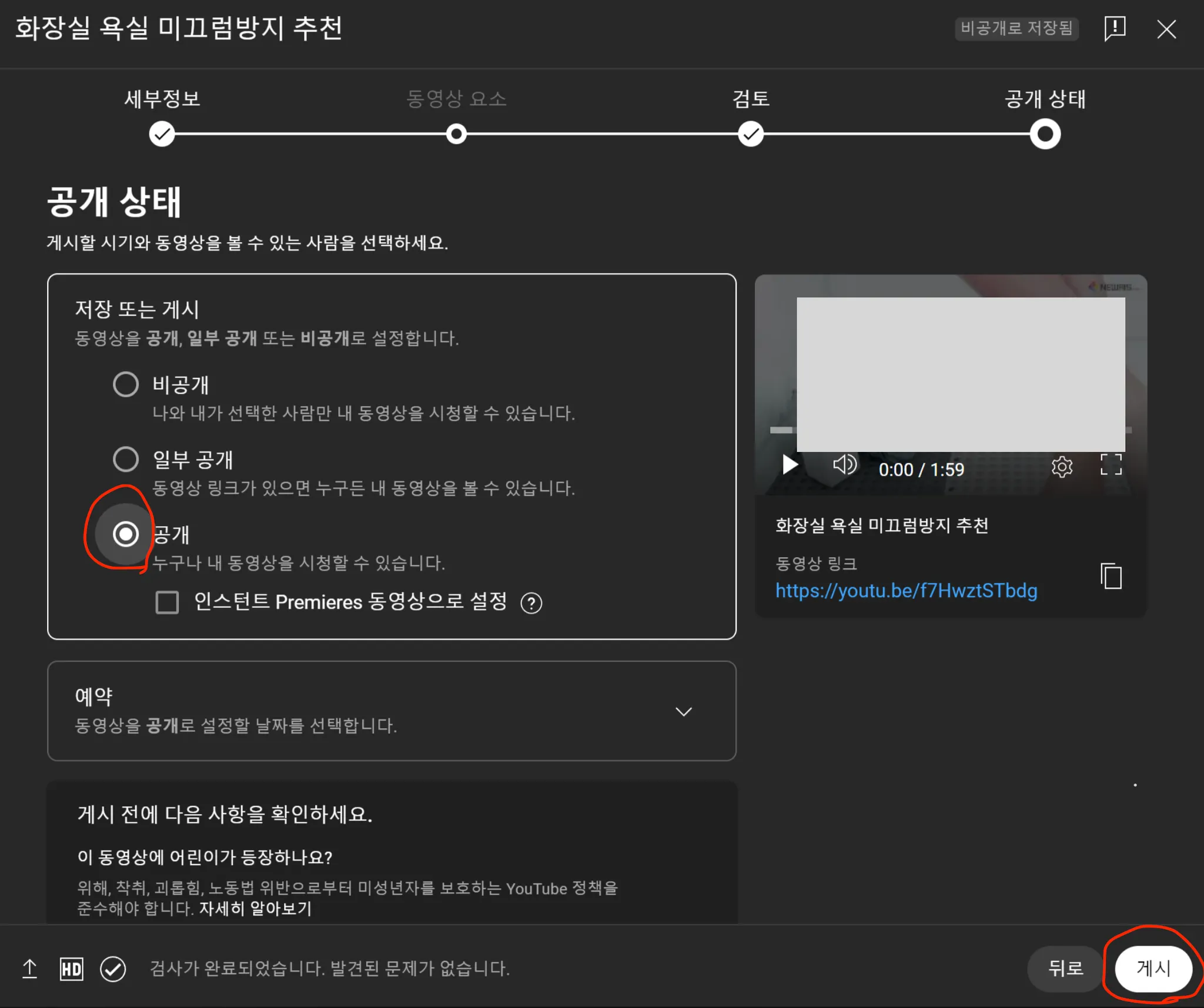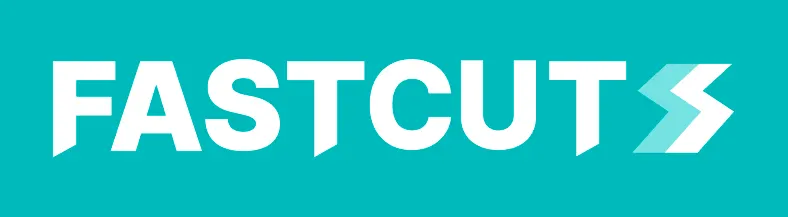유튜브 영상 업로드는 아래와 같은 방식으로 하시면 됩니다.
1.
패스트컷 홈페이지의 ‘사용 현황’ 페이지로 이동
2.
업로드하고자 하는 영상의 ‘생성 완료’ 버튼을 클릭
3.
이동된 페이지에서 영상파일과 영상설명 파일을 다운
4.
유튜브 스튜디오에서 영상을 업로드
아래에서 상세히 설명 드리겠습니다.
1. 패스트컷 홈페이지의 사용 현황 페이지로 이동
패스트컷 홈페이지에서 우측 상단의 MY를 클릭하시면 ‘사용 현황’ 페이지가 있습니다. ‘사용 현황’을 클릭하여 사용 현황 페이지로 이동합니다.
2. 업로드하고자 하는 영상의 ‘생성 완료’ 버튼을 클릭
사용현황 페이지에 보시면, 아래와 같이 영상생성 요청 후 영상 생성이 완료된 경우에는 ‘생성 완료’버튼이 있습니다. ‘생성 완료’ 버튼을 클릭합니다.
3. 이동된 페이지에서 영상과 썸네일, 영상설명 파일을 다운
‘생성 완료’버튼을 클릭하면 아래와 같이 구글 드라이브 사이트로 이동되고, 아래와 같이 파일이 2개 있습니다.
<파일의 내용>
final.mp4: 선택한 링크의 내용을 바탕으로 만들어진 영상 파일입니다.
descriptions.txt: 유튜브에 숏폼영상 업로드시 참고할 영상정보 파일입니다.
아래와 같이 위 두 파일들을 마우스 오른쪽 버튼을 눌러 컴퓨터에 다운로드 받습니다.
4. 유튜브 스튜디오에서 영상을 업로드
2) 우측 상단의 ‘만들기’ 버튼을 눌러, ‘동영상 업로드’ 버튼을 클릭합니다.
3) ‘파일 선택’ 버튼을 클릭한 다음, 영상파일인 ‘final’ 파일을 더블클릭하여 업로드합니다.
4) (옵션) 썸네일 업로드가 완료되면 ‘description’ 파일을 열어서(파일의 내용은 아래와 같이 영상의 상세정보가 들어 있습니다) 내용을 복사한 뒤, 유튜브 화면에서 영상 세부정보의 ‘설명’란에 붙여넣고, 영상의 제목에도 붙여 넣습니다. 세부정보 입력은 필수가 아니므로 넣지 않으셔도 되고, 넣고 싶은 다른 내용을 입력하셔도 됩니다.
5) 화면을 스크롤하여 아래로 내려가면, 시청자층 란에 아동용 여부를 선택하는 란이 있습니다. 여기서 ‘아니요, 아동용이 아닙니다’를 선택합니다.
아래 6번은 쿠팡파트너스나 알리익스프레스 등 제휴파트너스 프로그램을 이용한 상품 홍보활동으로 영상을 사용할 경우에만 해당되며, 다른 영상의 경우에는 무시하셔도 됩니다.
6) (쿠팡파트너스나 알리익스프레스 등 제휴 상품 홍보영상의 경우에만 해당) ‘자세히 보기’ 버튼을 누릅니다.
스크롤을 내리면 보이는 “자세히 보기” 버튼을 누르면 나오는 유료 프로모션 란에서, ‘동영상에 간접 광고, 스폰서십, 보증광고와 같은 유료 프로모션이 포함되어 있음’을 체크하고, 우측하단 ‘다음’ 버튼을 눌러서 공개 상태 화면으로 이동합니다.
7) 공개 상태 화면에서 ‘공개’를 선택하고, 우측 하단 ‘게시’ 버튼을 누르면 유튜브에 영상이 게시됩니다.
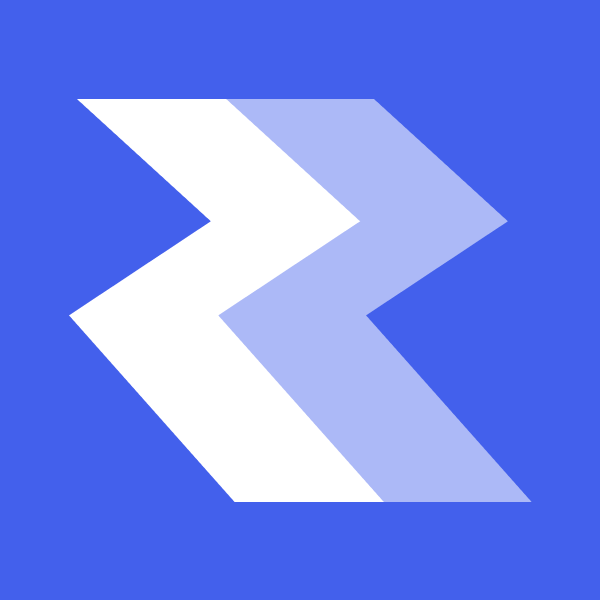
.png&blockId=6abfba92-4096-4bd8-8fd4-b7981850de3a&width=3600)